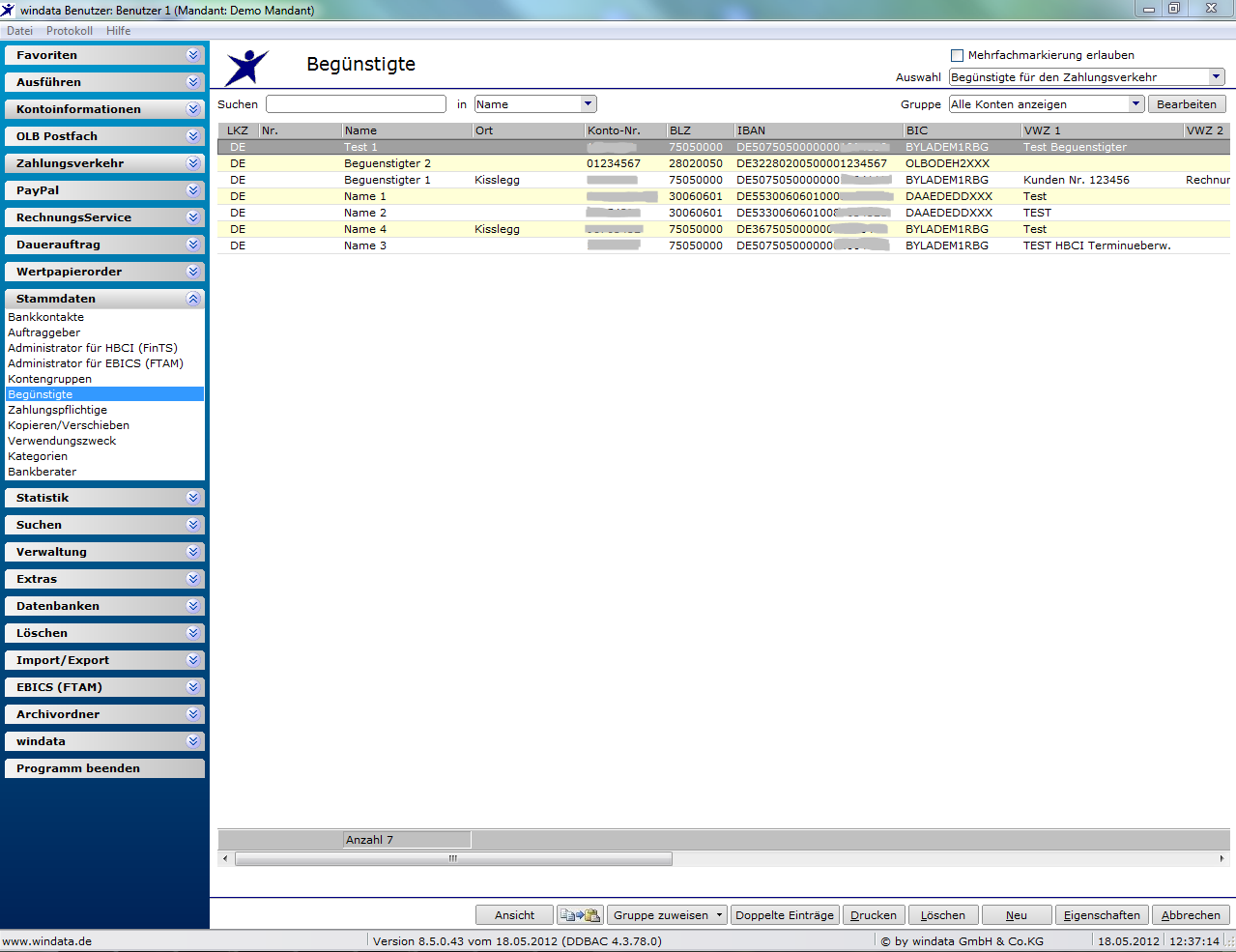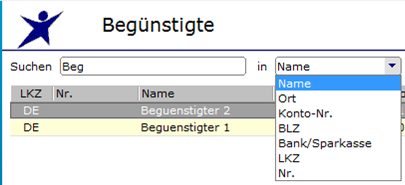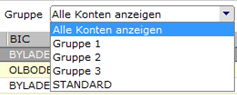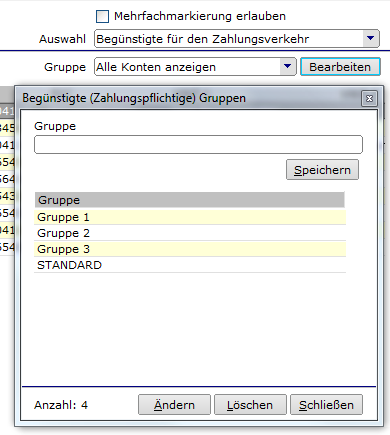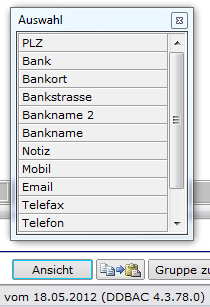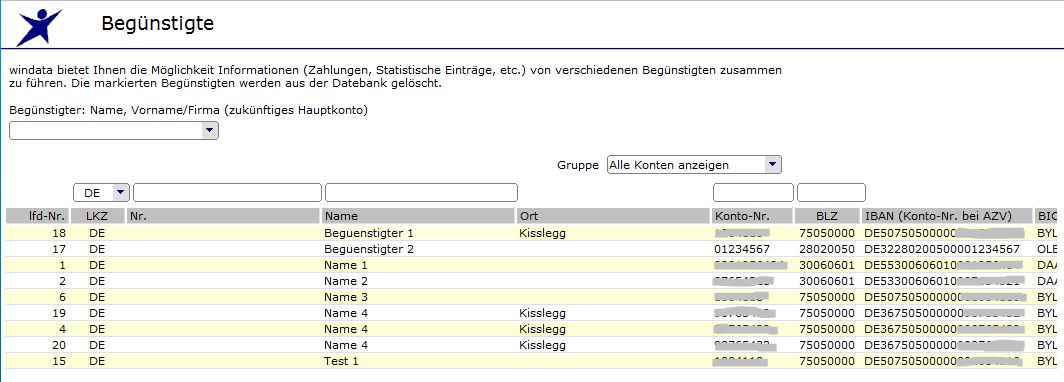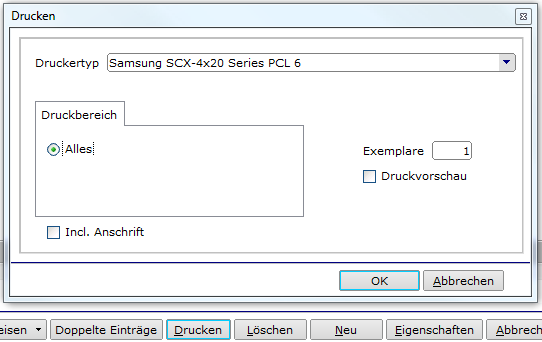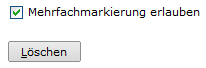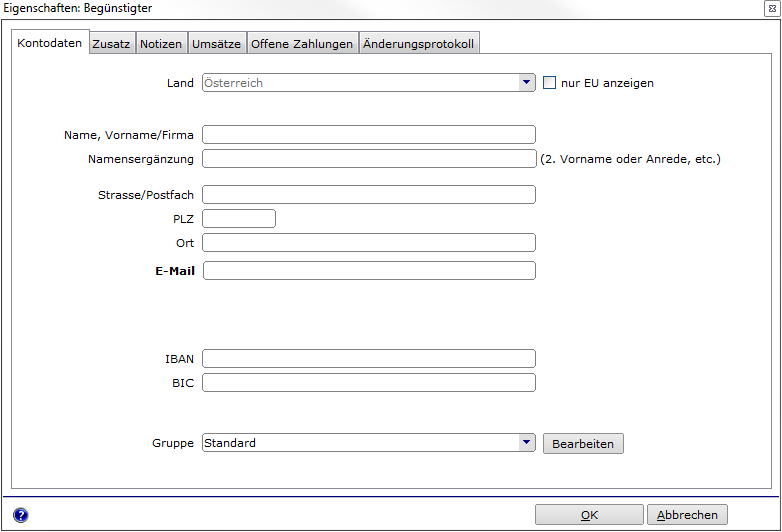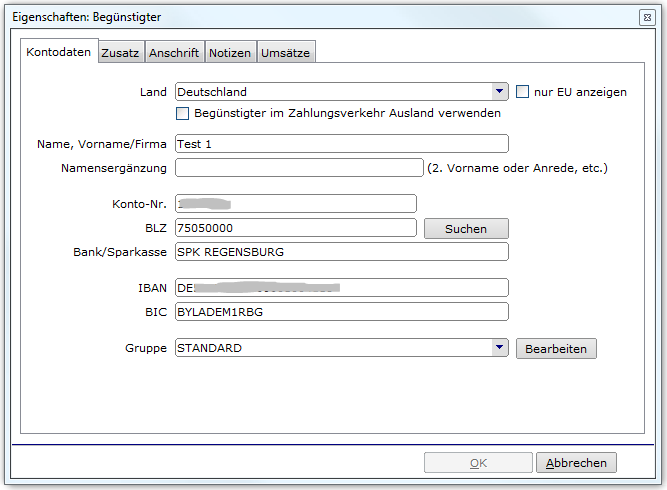Begünstigte
Aus windata WIKI
Vermerk: Im Folgenden wird von der aktuellsten Programmversion von windata ausgegangen. Falls Abweichungen zu Ihrer Version bestehen sollen, ist gegebenenfalls ein Update erforderlich.
Beschreibung
Über den Gruppenmenüpunkt „Stammdaten“ und „Begünstigte“ werden alle bereits erfassten Begünstigten angezeigt. Neue Begünstigte können entweder direkt über diesen Gruppenmenüpunkt eingegeben werden, oder bei Erfassung einer Zahlung, der Begünstigte wird auch dann automatisch gespeichert.
Allgemeine Vorgehensweise
Der Aufruf erfolgt über den Menüpunkt „Stammdaten“ und „Begünstigte“.
Über das Feld „Suchen“ kann eine Suche in den verschiedenen Spaltenbezeichnungen erfolgen und in Kontengruppen selektiert werden.
Auch hier sind verschiedene selbsterklärende Möglichkeiten auszuwählen. Kontengruppen können über die Schaltfläche „Bearbeiten“ auch direkt erfasst werden.
Über den Button „Ansicht“ können weitere Spaltentypen hinzugefügt werden, dies erfolgt durch Anwählen mit dem Cursor, linke Maustaste gedrückt halten und ziehen in die gewünschte Position in der Kopfspalte (per drag + drop). Soll eine Spalte nicht mehr angezeigt werden, wird dies auf die gleiche Weise rückgängig gemacht.
Mit der Funktion „Gruppe zuweisen“ kann der Begünstigte einer bestimmten Kontengruppe zugewiesen werden.
Falls in den Stammdaten der Begünstigten versehentlich doppelte Einträge erstellt wurden, können diese mit der Funktion „Doppelte Einträge“ bereinigt werden.
Zuerst wird das „zukünftige Hauptkonto“ ausgewählt und anschließend der Begünstigte, der mit dem gewählten zusammengeführt werden soll.
Über den Button „Drucken“ können verschiedene Druckoptionen gewählt werden.
Mit der Schaltfläche „Löschen“ können nicht mehr benötigte Begünstigte entfernt werden. Falls eine Mehrfachmarkierung gewünscht ist, so kann dies über die Funktion „Mehrfachmarkierung erlauben“ und das Markieren mit gedrückter STRG-Taste erzielt werden.
Über den Button „Neu“ kann ein neuer Begünstigter angelegt werden. Im Reiter „Zusatz“ können verschiedene Voreinstellungen für den Begünstigten festgelegt werden. Adresse und sonstige Vermerke können über die Reiter „Anschrift“ und „Notizen“ eingegeben werden.
Durch Markieren eines Begünstigten und wählen der der Schaltfläche „Eigenschaften“ können die hinterlegten Daten zum Begünstigten detailliert über die einzelnen Reiter aufgerufen werden.
Über die Schaltfläche „Abbrechen“ wird Seite „Begünstigte“ verlassen.
Weitere Möglichkeiten
Weitere Optionen die dieser Bereich bietet
Probleme & Lösungen für diesen Bereich
Verlinkung oder direkte Beschreibung des Problemes und der dazugehörigen Lösung
Fehlermeldungen & Lösungen für diesen Bereich
Verlinkungen auf die entsprechenden Fehlerseiten, die zu diesem Bereich gehören